احصل على الوضع الصامت الكامل على iPhone بدون أي اهتزازات
منوعات / / February 11, 2022

أحد الأشياء التي تعجبني حقًا في جهاز iPhone الخاص بي هو التفاصيل الصغيرة التي تجعله سهل الاستخدام ويبدو أنها موجودة عندما تحتاج إليها. على سبيل المثال ، مع جميع الهواتف السابقة التي أمتلكها ، في كل مرة أذهب فيها إلى السينما أو كنت في
اجتماع
اضطررت إلى البحث في قائمتين على الأقل لإسكات هاتفي. مع جهاز iPhone الخاص بي ، كل ما علي فعله هو قلب مفتاح الصمت دون حتى إيقاظ جهاز iPhone الخاص بي.
حتى في هذه الحالات ، لن يكون iPhone صامتًا تمامًا وساكنًا. بشكل افتراضي ، يتم إعداد iPhone ليهتز عندما يكون في الوضع الصامت ، كما أن لوحة المفاتيح الخاصة به ستصدر أصوات النقر في كل مرة تكتب بها.
أن نكون صادقين ، هذا ليس أمرًا مزعجًا ، ولكن إذا كنت في غرفة صامتة تمامًا ، فحتى أصغرها صوت لوحة المفاتيح الافتراضية لجهاز iPhone أو اهتزازها على سطح صلب يمكن أن يزعج الأشخاص الآخرين في مجال.
بالنظر إلى ذلك ، إليك بعض النصائح لتوضيح كيفية الحصول على الوضع الصامت الكامل على جهاز iPhone الخاص بك. في النهاية ، سنرى أيضًا كيفية إيقاف تشغيل جميع الأصوات من iPhone. هيا نبدأ.
إيقاف تشغيل اهتزاز جهاز iPhone حتى أثناء تشغيل الوضع الصامت
للتخلص من اهتزاز جهاز iPhone الخاص بك حتى في الوضع الصامت ، توجه إلى إعدادات من شاشتك الرئيسية. بمجرد الوصول إلى هناك ، قم بالتمرير لأسفل ثم انقر فوق اصوات.

أثناء وجودك على تلك الشاشة ، تحت ملف تذبذب القائمة ، قم بإيقاف تشغيل يهتز على الصامت اختيار. بمجرد القيام بذلك ، كلما قمت بتشغيل جهاز iPhone الخاص بك في الوضع الصامت ، فلن يهتز عند تلقي مكالمة ، أ رسالة نصية أو غيرها إشعارات.

إيقاف تشغيل نقرات لوحة المفاتيح بجهاز iPhone
يؤدي تشغيل نقرات لوحة المفاتيح بجهاز iPhone إلى تعطيل أصواتهم حتى إذا ظلت بقية الأصوات والرنين بجهاز iPhone ممكّنًا.
لتعطيل نقرات لوحة المفاتيح على جهاز iPhone الخاص بك ، توجه إلى إعدادات من شاشتك الرئيسية ، ثم انقر فوق اصوات وانتقل إلى أسفل الشاشة التالية. هناك سوف تجد نقرات لوحة المفاتيح الخيار ، الذي يتعين عليك إيقاف تشغيله لتعطيل صوت نقرة لوحة مفاتيح برامج جهاز iPhone.


خيارات صوت إضافية
إلى جانب النصين المحددين المذكورين أعلاه ، يمكنك أيضًا العثور على سلسلة من الخيارات الإضافية داخل اصوات القائمة في إعدادات من جهاز iPhone الخاص بك.
يمكن العثور على هذه الخيارات تحت يبدو و أنماط الاهتزاز وتسمح لك بضبط إعدادات الصوت المحددة لكل تطبيق محلي و الإخطار على جهاز iPhone الخاص بك، بما في ذلك نغمة الرنين ونغمات النص ، الكل بريد الأصوات وأكثر من ذلك.
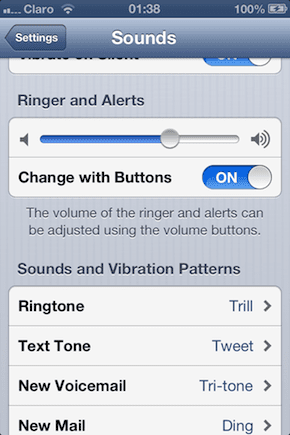
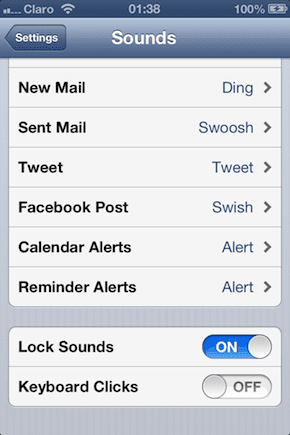
بالإضافة إلى ذلك ، إذا كنت ترغب حقًا في الخروج بالكامل وكتم صوت جهاز iPhone الخاص بك تمامًا ، فيمكنك إيقاف تشغيل الأصوات قفل تم العثور على الخيار في الجزء السفلي من هذه الشاشة. بهذه الطريقة iPhone الخاص بك لن يصدر صوتا حتى عند وضعه في وضع السكون بالضغط على زر Sleep / Wake.
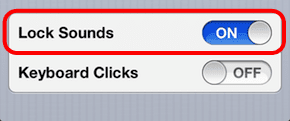
ها أنت ذا ، باستخدام النصائح والخيارات المذكورة أعلاه ، يمكنك التحكم الكامل في أصوات جهاز iPhone الخاص بك والحفاظ عليه هادئًا تمامًا إذا كنت ترغب في ذلك.
آخر تحديث في 03 فبراير 2022
قد تحتوي المقالة أعلاه على روابط تابعة تساعد في دعم Guiding Tech. ومع ذلك ، فإنه لا يؤثر على نزاهة التحرير لدينا. يظل المحتوى غير متحيز وأصيل.



